Ako deaktivovať auto -Obnovenie na Android je už unavená z aktualizácie samotného!

- 5057
- 927
- Štefan Šurka
Spokojnosť
- Automatický systém
- Odpojenie upozornení
- Odstránenie aktualizácie systému
- Práca s aktualizáciami aplikácií

V systéme Android je možné aktualizovať samotný operačný systém a samotnú aplikáciu bez súhlasu používateľa. Ale túto anarchiu môžete rýchlo zastaviť nastavením správnych nastavení.
Automatický systém
Aktualizácie Android nelietajú tak často, ale veľa vážia a ich inštalácia trvá veľa času. Aktualizácia sa nestará o to, čo robíte: spánok, pracovať alebo listy prostredníctvom prúžkov sociálnych sietí. Ak mu povolíte sťahovanie a inštaláciu bez povolenia, riskujete úplne stratu kontroly nad telefónom. Ale teraz to rýchlo napravíme:- OTVORENÉ nastavenie Android.
- Vybrať položku "Na telefóne".
- Prejdite do sekcie "Aktualizácia softvéru" (Mám túto časť v ponuke hlavných nastavení a nazýva sa „aktualizácia systému“).
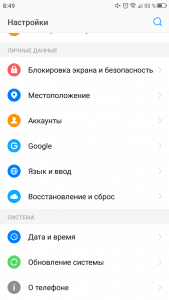
- Rozširovať Ďalšie možnosti. Zvyčajne sa skrývajú pod tlačidlom s tromi bodmi.
- Ísť do nastavenie.
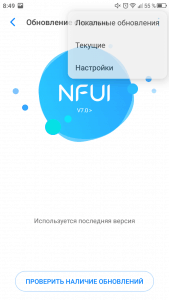
- Zakázať automatické nakladanie Aktualizácia balíkov.

Nezabudnite zakázať načítanie prostredníctvom mobilnej siete, inak riskujete výdavky prenosu pri sťahovaní aktualizácie.
Ak nechcete znižovať automatické načítanie aktualizácie cez Wi-Fi, zapnite prácu v noci. Ak je úroveň nabíjania nad 30%, telefón bude aktualizovaný od 02:00 do 05:00 - zvyčajne ľudia v súčasnosti spia. Aj keď nikto nezrušil prácu na nočnej smene alebo na večierku, ale Android nemôže všetkým potešiť.Predpokladajme, že ste vypli automatickú aktualizáciu. Ako udržiavať systém v skutočnom stave? Nielen nové funkcie prichádzajú s aktualizáciami, ale aj s opravou chýb, pri zatváraní zraniteľností. Aby ste nezostali na vedľajšej koľaji pokroku, budete musieť zopakovať postup s otvorením sekcie „Aktualizácia systému“ A stlačte tlačidlo s perami „Skontrolujte dostupnosť aktualizácií“.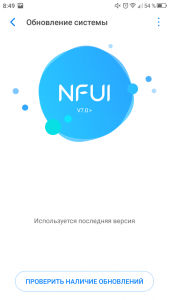
Ak neexistujú žiadne UPS, bude k dispozícii príjemná správa, že už používate najnovšiu dostupnú verziu. Nemusí to byť posledný v zásade - podpora sa zastaví na starých zariadeniach, po ktorých k nim aktualizácie nelietajú. Ak je miesto na upgrade, Android to určite nahlási.
Odpojenie upozornení
Ak zakážete automatické Obnovenie, Android zobrazí upozornenia, keď sa objavia aktualizácie. V určitom okamihu vás dostanú natoľko, že ich chcete zakázať. Tu sa naša krátka výučba hodí:- OTVORENÉ nastavenie Android.
- Prejdite do sekcie „Aplikácie“.
- Nájsť „Služby Google“.
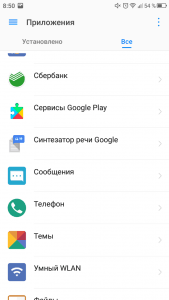
- Kliknite na položku „Oznámenia“.
- Preniesť posúvač „Povoliť“ V pozícii „Vypnuté“.
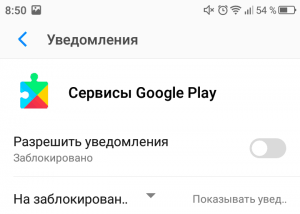
Nemožno vypnúť upozornenia, ale jednoducho nakonfigurovať stupeň ich nepríjemnosti - napríklad, aby sa neobjavili na blokovanej obrazovke hlasným zvukom.
Odstránenie aktualizácie systému
Ak systém stiahol aktualizáciu skôr, ako sa vám podarilo zakázať, aby ste to urobili, môžete odstrániť aktualizáciu. Je pravda, že na to budete potrebovať pravicu koreňov, inak sa nedostanete do systému súborov Android.Ak je na telefóne koreň, nainštalujte aplikáciu Root Explorer a nájdite súbor aktualizácií v priečinku vyrovnávacej pamäte.PSČ. Odstráňte - a na telefóne sa nedá naposledy stiahnutá, ale nie nainštalovaná aktualizácia. Ale nestojí to za to veľa hrať s koreňom: Ak urobíte niečo zlé, môžu sa objaviť problémy - napríklad počítač prestane vidieť Android cez USB.
Práca s aktualizáciami aplikácií
Aplikácie sa aktualizujú oveľa častejšie ako operačný systém, takže ich musíte ovládať. Miniko musíte urobiť zakázať aktualizáciu programov, keď je prenos mobilných údajov zapnutý. Iba bezplatné Wi-Fi, iba rýchlosť vysokej nakladania.Všetky akcie s aplikáciami sa vykonávajú na trhu s hrami.
- OTVORENÉ Trh.
- Stlačte tlačidlo s tromi pruhmi v riadku "Google Play" Alebo si urobte potiahnutím priamo na to.
- Nalejte menu a choďte na "Nastavenie".
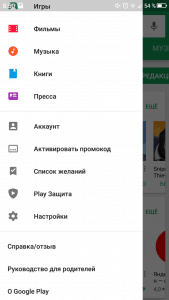
- Nájdite položku „Automatické aplikácie“.
- Vyberte režim „Iba cez Wi-fi ".
Ak nechcete, aby ste si sťahovali a nainštalovali aktualizácie bez vášho súhlasu, nastavte režim „Nikdy“. Nevýhodou tejto možnosti je, že zabudnete na potrebu stanoviť aktualizáciu, takže čoskoro zostanete bez nových funkcií v aplikáciách.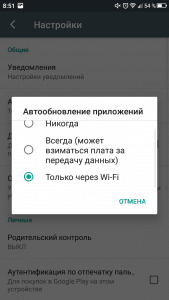
Ak ste naštvaní iba upozorneniami, nemusíte vypnúť automatickú aktualizáciu aplikácií. Návrat do nastavenie Trh a choďte do sekcie „Oznámenia“. Zakážte záver výstrahov a problém sa vyrieši.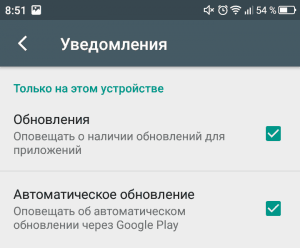
Môžete zakázať automatické aktualizácie iba pre jednotlivé aplikácie. Je to tiež dobrá metóda, pretože niekedy sa po aktualizácii programu alebo hry zhoršuje - najmä ak si myslíte, že recenzie v službe Google Play. Ak sa chcete nezávisle rozhodnúť, či nainštalujte aktualizáciu do konkrétnej aplikácie, postupujte podľa nasledujúcich akcií:
- Ísť do nastavenie Trh A zapnite automatickú aktualizáciu iba cez Wi-fi.
- Vráťte sa do hlavnej ponuky a choďte do sekcie „Moje aplikácie a hry“.
- Nájdite aplikáciu, ktorej automatické aktualizácie musí byť zakázané. Kliknutím na ňu otvorte stránku na trhu s hraním.
- Zavolať Ponuka ďalších nastavení (tlačidlo s tromi bodmi v pravom hornom rohu).
- Zložte kontrolný znak „Automatické spresnenie“.
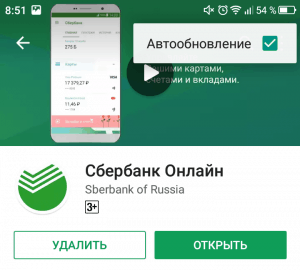
Teraz sa zvyšok aplikácií bude automaticky aktualizovať a môžete sa sami riadiť sami a rozhodnúť sa, či stojí za to zabezpečiť aktualizáciu.
- « Tri zariadenia v jednej škatuli najlepšie MFP pre dom na začiatku roku 2018
- Linux Mint 18 Nastavenia.3, 1. časť Ovládače a kodeky »

